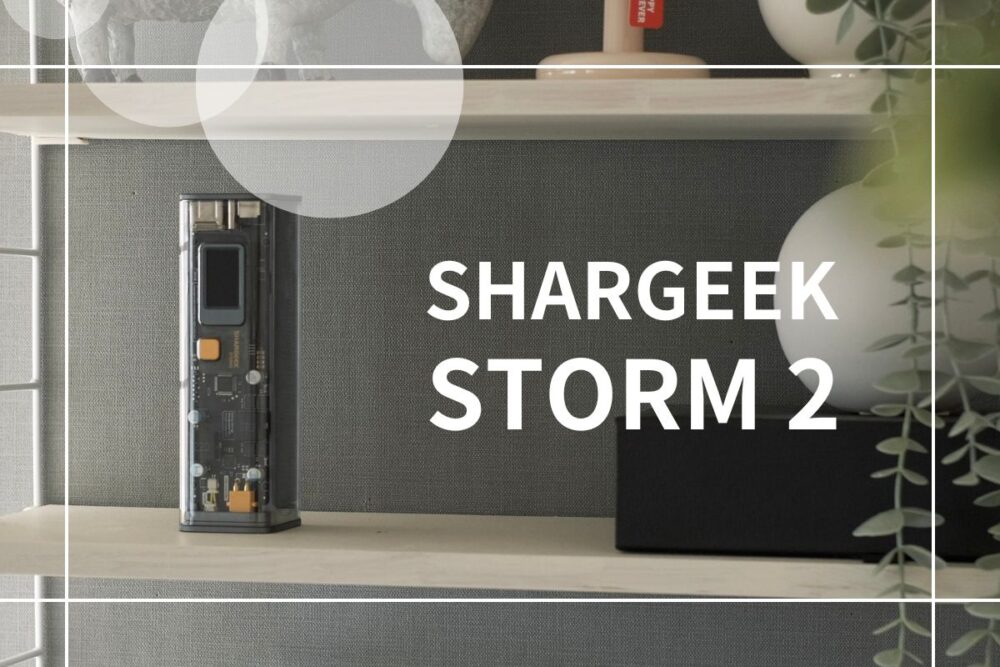今回の記事は、ゲームのコントローラーのお話。
最近は忙しくゲームができず、やりたいシリーズがどんどん溜まっていく始末。そもそもゲーム自体の優先度が高くないのにこんなレビュー依頼受けんなよって話なんだけど、このコントローラー、ピカピカ光ってガジェット感強かったので、つい。笑
ぶっちゃけですね、性能的な話は比較対象がないから別のサイトを参考にしてほしいと思ってるんです。とりあえず、本記事では『こんなことができるんだぜ!これすげぇじゃん!』って感じたことを書いておこうと思います。
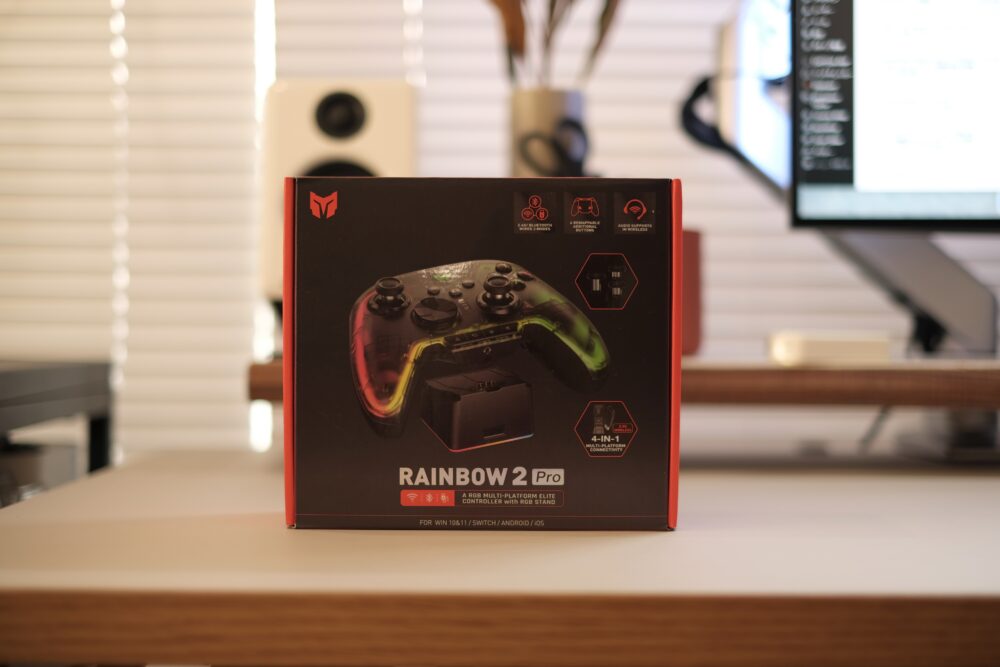
”RAINBOW 2 Pro”
BIGBIG WON ”RAINBOW 2 Pro”の主な特徴

充電スタンド付きの”RAINBOW 2 Pro”。
一台で様々なプラットフォームに対応したコントローラーになっています。
主な特徴
- 6軸ジャイロセンサー
- ホールエフェクトトリガー
- ALPSジョイスティック
- 3.5mmオーディオ
- 4つのFNボタン
- 充電ドック
- 専用スマホアプリで設定可能
調べてみるとこんな感じでしょうか。色々できるようですが、これまで純正のコントローラーしか触ってこなかったので全くピンと来ませんw ちなみに様々な通販サイトで国内へ流通している模様。
コントローラー単体のものと、コントローラー+充電ドックがセットになったもの2種類が販売されていますが、後述する交換用の十字キーやスティックが付属するのは充電ドッグ付きのタイプのみ、となっていますので購入時には注意してください。

対応するプラットフォームは次のとおりです。
- NintendoSwitch
- Windows10、11
- Andoroid7.0以降
- iOS14.0以降
コントローラーの形状からXbox系に使用できることは容易に想像できると思いますが、Nintendo Switchでの使用も可能です。
また、PlayStation系についてですが、付属のコンバーターを使用することで対応するとのこと。
ただし、PS5上でPS4ゲームへの動作は保証されていますが、PS5専用のゲームはサポートしていませんとのことなのでご注意ください。
BIGBIG WON ”RAINBOW 2 Pro”レビュー
BIGBIG WON ”RAINBOW 2 Pro”の主な製品仕様
”RAINBOW2 Pro”の主な製品仕様は次のとおりです。
| 商品名 | RAINBOW2 Pro |
| メーカー | BIGBIGWON |
| 対応プラットフォーム | Switch、Xbox、PS4、 Windows10,11、Android7.0以降、iOS14.0以降 |
| ジャイロ | 6軸ジャイロ |
| 動作時間 | 15時間(バイブ振動使用時は8時間) |
| 接続方法 | Bluetooth 2.4GHz接続 有線 |
| 充電方法 | USB-C 充電ドッグ |
| 価格 | 11,699円(税込) |
パッケージ内容

パッケージ内容
パッケージ内容
- RAINBOW2Pro本体×1
- USB-Cケーブル×1(1m)
- 2.4GHzレシーバー
- 充電ドッグ
- 交換用スティック
- 交換用方向キー
BIGBIG WON ”RAINBOW 2 Pro”の外観・デザイン
というわけで、”RAINBOW2 Pro”の外観・デザインをチェックしていきましょう。

”RAINBOW2 Pro”
ボタンはXbox配置のABXYボタンですね。
右アナログスティックの付け根にはFNボタンが搭載されていました。
中央上部にはホームボタン、ビューボタン、メニューボタン、スクリーンショット、チャネルインジケーター、中央下部には、連射やマッピング、マクロ、構成、といった配置。
見た目そのまま、Xboxのコントローラーを踏襲したようなものですが、Switchユーザー向けにもうっすらSwitch用のボタンが印字されていました。

Switch用配列
ボタンはしっかりとした押し心地でポチポチとクリッキーな感じ。ここだけ見ると、丸みのあるボタンが美味しそう。

背面
背面にはM1背面ボタン、M2背面ボタンといった構成でボタンを割り当てして使用することが可能です。

コントローラー上部には優先接続、および充電用のUSB-Cポートが備わっています。
ボタンは、ペアリング用のボタンや、左右のトリガーに加え、M3背面ボタン、M4背面ボタンが搭載されていました。

コントローラー下部には、3.5mm端子が搭載されています。
ヘッドホンマイクなどを装着してプレイが可能なようです。

側面
側面はこのような感じ。
表面のプラスチックとは違い、握りやすいラバー素材に切り替わっていることがわかりますね。


サラッとしたラバー素材で握り心地は悪くなく、結構良い感じに握れます。


充電ドッグ
こちらは充電ドッグ。タイプC接続になっていて、充電したい時はこちらに『置く』だけ。

便利!
充電時はLEDが赤く点灯します。
BIGBIG WON ”RAINBOW 2 Pro”サイズ感・重さ
サイズ

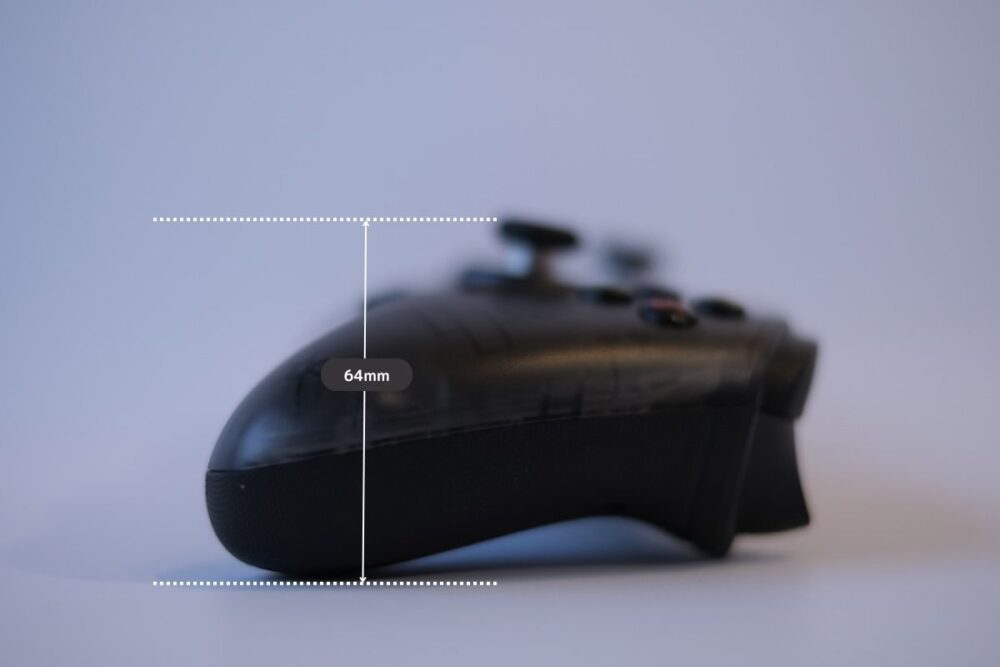

Switchのコントローラーと、Switch用のサードパーティ製コントローラーを並べてみました。
サイズ感としては大きくも小さくもなく、普通。Xboxのコントローラーとも同じサイズのようですのでサイズ的な特徴はないのかと思います。
重量

重量
重量 : 253g
Switch用のコントローラーしか持っていませんのでとりあえずの参考になればと思います。
BIGBIG WON ”RAINBOW 2 Pro”の使用感について

使ってみた感想を筆者なりに書いていきますね。
光るコントローラーでテンションUP

光るコントローラー
”RAINBOW2 Pro”は光るゲーミングコントローラー。
デフォルトの状態ではSwitchへの接続で赤、その他への接続で緑に点灯するようになっていました。
このLEDライト機能にはうちの子供も大はしゃぎ。おかげでゲームの時間が伸びてしまいましたよw
ちなみにコントローラーのモード切替はAボタンを押しながらホームボタンを同時に3秒長押しすることでSwitchモードとXinputモードの切替ができます。
- Switchモード(赤):Aボタンとホームボタンを同時に長押し(3秒)
- Xinputモード(緑):Bボタンとホームボタンを同時に長押し(3秒)
※iOSやAndoroidに接続する時はXinputモード(緑)で動作します。


充電ドッグがあるから充電のし忘れが少なくなる

あと、充電ドッグ付きってのも良いポイント。
子供には使い終わったらここに戻してねって話をしていますが、やはり片付ける場所があったほうが物が散乱せずに済みます。
<こんな場面も減るかも>:
バッテリー式のコントローラーだと充電しているつもりでもプレイ中にバッテリー残量切れのアラートが出ることなんてよくありがちです。
充電ドッグに片付けておけば充電できていないことも少なくなりますよね。
ファンクションキーで色々楽しめそう

ファンクションボタン
中央下部に配置された4つのファンクションボタンですが、左から「連射・マッピング・マクロ・構成」となっています。
- 連射:連射ボタンを押しながら連射したいボタンを選択することで使用可。5回・10回・20回/秒の連射を設定ができます。
- マッピング:マッピングボタンを押しながらM1〜M4を同時に押すと、ボタン機能設定モードに移行します。ターゲットボタンを押し、FNランプが2回点滅すると設定完了です。
- マッピングの登録解除:設定したM1〜M4のボタンを押しながらマッピングボタンをダブルクリックします。FNランプが2回点滅したら登録した機能がリセットされます。
※マッピングボタンのみをダブルクリックすると全ての登録がリセットされます。 - マクロ:マクロボタンを押しながらM1〜M4ボタンを同時に3秒間押し続けてFNランプがブリージングするとレコードモードに移行します。
シーケンスをレコードするとマクロボタンを押します。FNランプが2回点滅すると設定完了です。
※マクロボタンをダブルクリックすると対応ボタンのマクロ機能が解除されます。 - 構成:オンボードプロファイルの切替モードに移行し、4つの設定に切替可能です。
専用アプリで設定ができちゃうのが便利すぎる!

アプリが便利
本製品の魅力はアプリもその一つ。前述したファンクションキーの設定もアプリ上で簡単に行えますし、ライティングの設定もできそうです。
アプリでできること
- ライティングの設定
- スティックなどの感度設定
- マッピング、マクロ設定
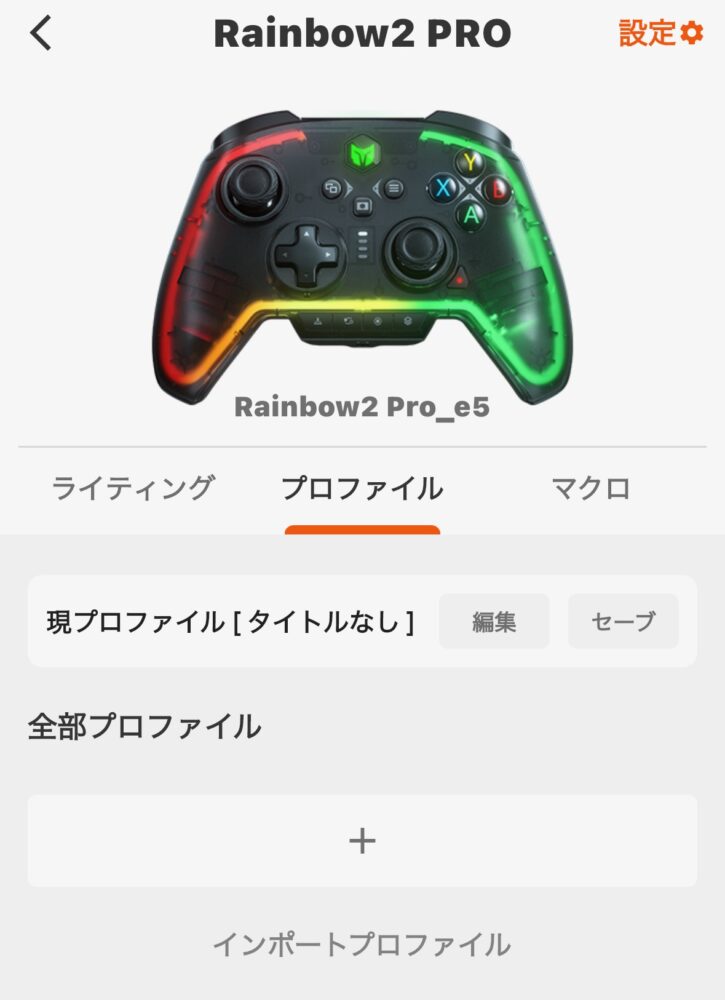
この記事のまとめ

というわけでBIGBIGWONの”RAINBOW2 Pro”のレビューを行いました。
メーカーさんの名前からインパクトがありましたが、コントローラーとしては結構なクオリティなんじゃないでしょうか!とにかく機能的すぎてびっくりしました。
LEDの雰囲気も良くて、ゲームしてるな〜って感じも出せるから満足度も得られますし、アプリで簡単に設定できるのも今らしくて良いですよね。
PS5専用のゲームには別途アダプターが必要になるみたいで、そこだけ残念ですがSwitchユーザーやブラウザゲームへの使用には全く問題ありませんし、十分に検討する価値があるのかなと。
気になった方はぜひチェックしてみてください!
今回はここまで。それではまた!